

Ten temat zawiera następujące instrukcje:
Zmiana nośnika bloku
Dodawanie nowego nośnika zadania
Kopiowanie nośnika
Zmiana nośnika okładki
Zmiana trybu drukowania bloku i okładki na nośniku
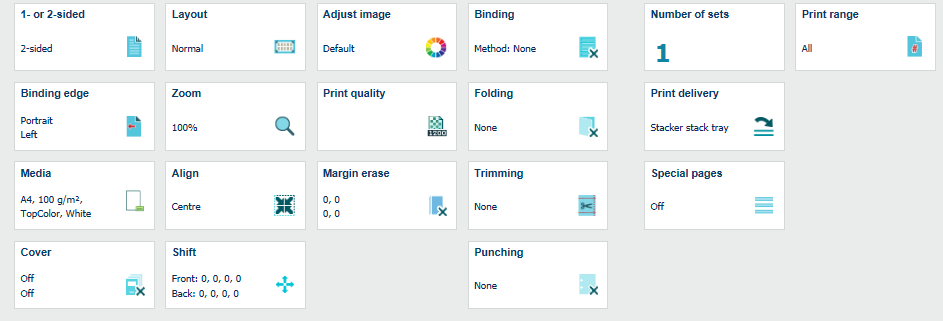
Właściwości zadania zależą od produktu.
Przejdź do lokalizacji zadania i wybierz zadanie.
Kliknij przycisk edycji zadania  .
.
Podgląd realistyczny pokazuje nośniki używane w zadaniu.
Kliknięcie wpisu nośnika powoduje otwarcie okna dialogowego [Wybór nośnika (tryb zaawansowany)]. To okno dialogowe można również otworzyć we właściwościach zadania [Nośniki].
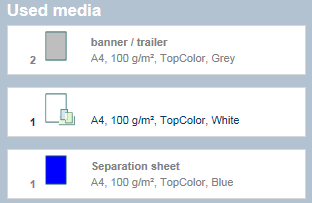
Kliknij przycisk [Nośniki].
Aby wybrać nośnik, można użyć okna dialogowego [Wybór nośnika (tryb zaawansowany)] lub okna dialogowego [Wybór nośnika (tryb podstawowy)].
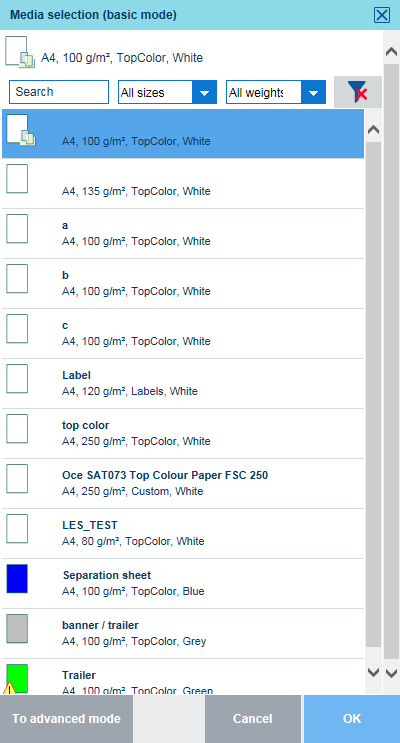 Zaawansowany wybór nośnika
Zaawansowany wybór nośnika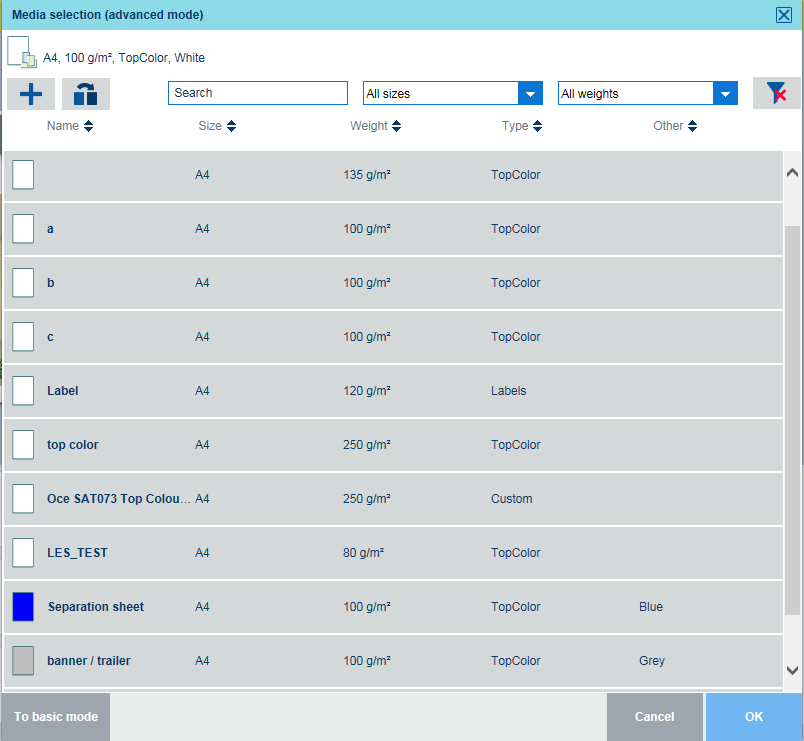 Zaawansowany wybór nośnika
Zaawansowany wybór nośnikaAby wybrać nowy nośnik, użyj pola filtru i wyszukiwania.
Kliknij przycisk [OK].
Niektóre produkty pozwalają dodawać nowe nośniki do katalogu nośników w aplikacji PRISMAsync Remote Manager.
Aby dowiedzieć się, jak dodać nośnik do katalogu nośników, zajrzyj do instrukcji obsługi drukarki.
W oknie dialogowym [Wybór nośnika (tryb zaawansowany)] kliknij przycisk +.
 dodawanie nośnika
dodawanie nośnikaOkreśl atrybuty nośnika.
Kliknij przycisk [OK].
Niektóre produkty pozwalają kopiować wpisy nośników w katalogu nośników z aplikacji PRISMAsync Remote Manager.
Aby dowiedzieć się, jak skopiować nośnik w katalogu nośników, zajrzyj do instrukcji obsługi drukarki.
W oknie dialogowym [Wybór nośnika (tryb zaawansowany)] kliknij przycisk +.
 Kopiuj nośnik
Kopiuj nośnikKliknij przycisk  .
.
Zmień jeden lub więcej atrybutów nośnika.
Kliknij przycisk [OK].
Nośnik okładek można zmienić za pomocą opcji [Okładka].
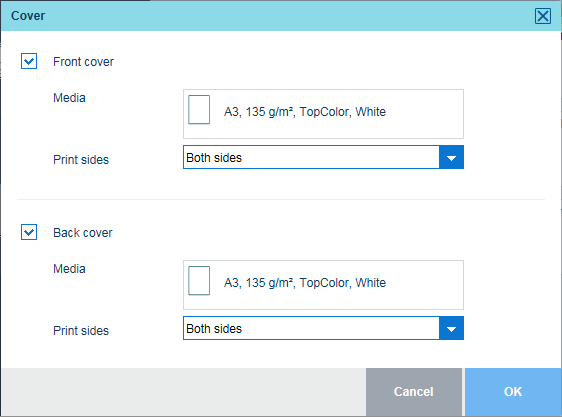 Nośnik okładki
Nośnik okładkiPrzejdź do lokalizacji zadania i wybierz zadanie.
Kliknij przycisk edycji zadania  .
.
Kliknij przycisk [Okładka].
Użyj pól wyboru [Przednia okładka] i [Okładka tylna], aby określić użycie okładek.
Użyj list rozwijanych [Nośniki], aby wybrać nośnik okładki.
Użyj opcji [Strony wydruku], aby określić, czy nie chcesz drukować okładek, chcesz je drukować po jednej czy po obu stronach.
Dotknij przycisku [OK].
Drukarka VarioPrint i-series używa trybów drukowania na nośniku.
Jeśli zadanie posiada okładki, można wybrać tryb drukowania stron z treścią, przedniej lub tylnej okładki na nośniku.
Przejdź do lokalizacji zadania i wybierz zadanie.
Kliknij przycisk edycji zadania  .
.
Kliknij przycisk [Tryb drukowania na nośn.].
Wybierz tryb drukowania na nośniku następujących części dokumentu.
[Blok]: wybierz tryb drukowania stron z treścią na nośniku.
[Przednia okładka]: jeśli dokument posiada przednią okładkę, wybierz tryb drukowania przedniej okładki na nośniku.
[Okładka tylna]: jeśli dokument posiada tylną okładkę, wybierz tryb drukowania tylnej okładki na nośniku.
Kliknij przycisk [OK].